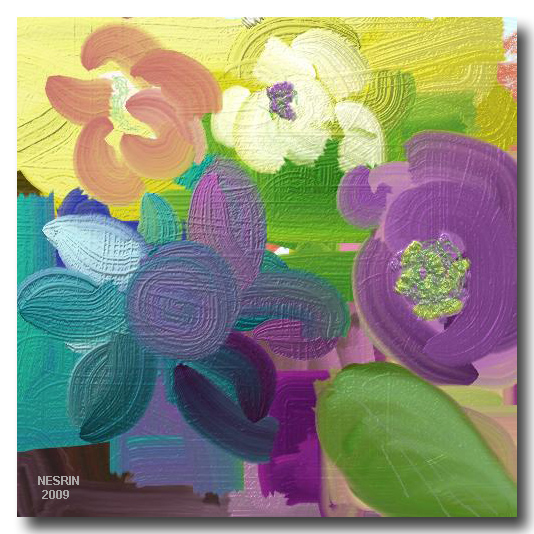سطر الأوامر
يمكن ايجاد الأمر Traceroute في جميع الانطمة التي تدعم الشبكات بما فيها أنطمة الويندوز و نظم التشغيل الأخرى مثل يونكس ولينكس وماك مثله مثل الأمر Ping ، فهو أمر مهم لفهم مشاكل الأتصال بالانترنيت حيث يقوم عرض الطريق عبر الشبكة بين نظامين كما أنه يعطيك فكرة عن كيفية ربط بين الأنظمة المختلفة.
اذا كنت تواجه مشكلة في الوصول الى موقع معين يمكن للأمر Traceroute أن يخبرك اين توجد المشكلة، كما يمكنها أيضا أن تقوم بتصور المسار الذي تتخذه البيانات بين جهازك و السيرفر.
كيف يعمل الأمر Traceroute
عندما تقوم بالاتصال بموقع ما فان البيانات المرسلة ستقوم بالمرور بعدة محطات (راوترات ان صح الأمر) قبل أن تصل الى الموقع المقصود، فابتداء من الراوتر المحلي (الخاص بك) تنتقل البيانات الى راوتر مزود الخدمة ثم الى شبكات أخرى وهكذا الى أن تصل الى الموقع.
اذا يقوم الأمر Traceroute بعرض المسار الذي تتبع الحزم للوصول الى الهدف المقصود ، اضافة لذلك يقوم هذا الأخير بعرض التأخير الذي يحدث عند كل محطة، فاذا كنت تعاني من مشاكل في الوصول الى موقع ما ويكون هذا الموقع يعمل بشكل جيد فمن الممكن ان تكون المشكلة في مكان ما بينك وبين السيرفر ولهذا نقوم باستخدام الأمر Traceroute لتحديد مكان المشكلة .
وبعبارات تقنية يقوم الأمر Traceroute بارسال مجموعة متسلسلة من الحزم باستخدام بروتوكول ICMP (نفس البروتوكول المستخدم في الأمر Ping) فالحزمة الاولى لديها TTL=1 (Time To Live) وعندما تصل الحزمة الى الراوتر الاول سينقص TLL بواحد ويكون صفر ويرد عليه الراوتر ليخبره بأن TTL قد انتهى، ثم يقوم جهازك بارسال حزمة أخرى لديها TLL=2 وعندما تمر الحزمة بالراوتر الاول تصبح TTL=1 وعندما تمر بالراوتر الثاني تصبح TTL=0 فيرد عليه هذا الأخير ليخبره بأن TTL قد انتهى وهكذا .
كيفية استخدام الامرTraceroute
يتم تشغيل الأمر Traceroute من خلال سطر الأوامر CMD بالنسبة لأنظمة الوندوز، بعد ذلك قم بكتابة الأمر Traceroute متبوعة بعنوان الموقع .
Traceroute www.abdelkaderdz.com
بعد ذلك سترى جميع الراوترات التي تسلكها الحزم الى غاية الوصول الى الموقع .

واذا قمت بتطبيق الأمر على موقع أخر والذي قد يكون في منطقة مختلفة من العالم عن الموقع الأول فحتما سترى مسارات أخرى، والراوتر الوحيد الذي لن يختلف هو الراوتر الاول والخاص بمزود الخدمة في حين أن باقي الراوترات قد تختلف .
كيفية قراءة النتائج
السطر الاول هو عنوان الراوتر المحلي (الراوتر الخاص بك) أما السطر الثاني هو راوتر مزود الخدمة أما الأسطر الأخرى هي جيمع الراوترات التي تمر عليها الحزم في طريقها الى الموقع.
وصيغة كل سطر من السطور تتشكل كالتالي :
[Hop RTT1 RTT2 RTT3 Domain Name [IP Address
Hop: وهو الراوتر الأول التي مرت عليه الباكيت فاذا كانت هناك عشرة أسطر فهذا يدل على وجود عشرة راوترات .
ٌRTT1,RTT2,RTT3: الوقت التي تستغرقها الحزم للذهاب والرجوع من جهازك الى الراوتر (بالميلي ثانية) فالأمر Traceroute يقوم بارسال ثلاثة حزم لكل راوتر ويقوم بعرض وقت وصول ورجوع كل حزمة ، وفي بعض الحالات يقوم بعرض العلامة * والتي تعني أنه لم يتلقى أي اجابة وبالتالي فان الحزمة قد ضاعت.
Domain Name [IP Address: اذا كان اسم النطاق متوفر يمكن أن يساعدك على معرفة موقع الراوتر و أما اذا كان غير متوفر سيقوم بعرض عنوان IP فقط.
لمزيد من التوضيحات دعونا نأخذ مثال و ندرسه خطوة خطوة.
كما في الصورة فأنا قمت بتتبع المسار التي تتبعه الحزم للوصول الى محرك البحث قوقل على النطاق التالي : www.google.dz
السطر الأول يخبرني مالذي أقوم به ويقوم بعرض الهدف مع عنوانه IP الخاص به بالاضافة الى عدد الراوترات المسموح به كحد اقصى (في حالة لينكس تظهر خاصية أخرى وهي حجم الحزم المرسلة)
بعد ذلك نرى أنه يوجد سطر واحد لكل نظام أو راوتر بيني وبين الموقع ، وكل سطر يقوم بعرض اسم أو عنوان الراوتر بالاضافة الى الوقت التي تستغرقها الحزم للذهاب والرجوع من جهازك الى الراوتر (بالميلي ثانية) فالامر Traceroute يقوم بارسال 3 حزم لكل راوتر فبالتالي يمكننا ان نرى ثلاثة اوقات .
- في بعض الأحيان يمكن أننرى سطور تحتوي على وقت أو وقتين مفقودين ، وفي هذه الحالة نستنتج ان الراوتر يعمل ويقوم بالاستجابة ولكن لسبب ما لم يقم بالرد على الحزمة الثالثة أو الثانية وهذا لا يعني بالضرورة أنه توجد مشكلة فهو أمر طبيعي حيث أن الراوتر قام بتجاهل الحزمة لسبب ما.
علينا أن نتذكر انه عندما نرى علامات * في مكان الوقت فهذا لا يعني أنه بالضرورة أن الحزمة قد ضاعت ، فهذا مفهوم خاطئ ولكنه شائع لسوء الحظ فما فائدة وجود ثلاثة حزم ترسل الى الراوتر الواحد ومادام هناك رد واحد من الراوتر فهذا يكفي .
- أحيانا نرى ظهور عناوين IP فقط من دون أسماء وهذا بكل بساطة يعني أن عملية البحث العكسي لل DNS قد فشلت .
- اذا انتهى مسارك في جميع المهلات مثل المثال التالي :
فهذا يعني أنه لا يمكن الاتصال بالهدف وبعبارة تقنية لا يمكن للحزم الذهاب الى الراوتر والعودة الى جهازك، أو يمكن أن الحزمة تصل الى الراوتر ولكنها تواجه مشاكل في العودة لعدة أسباب، كما يمكن أن يكون هناك جدار حماية يمنع من مرور الحزمة .
- هناك بعض المؤشرات قد تظهر أحيانا بعد العلامة ! والتي تدل على وجود بعض الأخطاء تمنع من أكمال عملية تتبع المسار، ومن بين بعض الاخطاء الشائعة :
!H: وهذا يعني ان الراوتر التي ظهرت عنده هذه العلامة لا يجد الطريق الى الهدف.
!N: لا يمكن الوصول الى هذه الشبكة
!X: وهذه تعني ان مدير الراوتر قد عطل خاصية التتبع في هذا الراوتر
ايجاد مشاكل : انتهاء مهلة الطلب
اذا انتهى تتبع المسار( Traceroute) الى نظام ما بانتهاء مهلة الطلب، يمكن أن يكون هنا مشكلة ما أو بمعنى أن يكون النظام أو الراوتر يحظر جميع رسائل بروتوكول ICMP ولذا علينا تحديد مكان المشكلة.
من الواضح انه عند توقف تتبع المسار عند راوتر ما فهذا يمكن أن تكون المشكلة عند هذا الراوتر ولكن ليس بالضرورة .
فاذا انتهى تتبع المسار عند راوتر ما بانتهاء مهلة الطلب فمن المحتمل ان تكون المشكلة اما في الراوتر الذي يليه أو في ما بينهما، فمن المحتمل أن يكون الراوتر معطل أو شبكة الاتصال معطلة وبالتالي ليس لديك ما تفعله لتصلح المشكل خاصة اذا كان المشكل ليس من عند مزو الخدمة الخاص بك.
كما يمكن أن لا تكون المشكلة في هذا الراوتر حيث أن الحزمة عند عملية Traceroute تذهب من جهازك الى هذا الراوتر وقبل ان تظهر لك النتائج طبعا يجب ان تعود الحزمة الى جهازك ولكن هل فكرت أن طريق الذهاب والرجوع نفس الطريق ؟ طبعا لا فالطرق قد تكون مختلفة وهذه هي سلبيات Traceroute حيث أنها تعرض لنا مسار الحزمة التي تتخذه عند الذهاب فقط أما عملية رجوع الحزمة الى أجهزتنا لا تقوم بعرضه وبالتالي يصعب علينا تحديد مكان المشكلة.
لدينا مثال عن انتهاء مهلة الطلب التالية :
من خلال هذا المثال يمكننا أن نرى أن أخر راوتر يمكننا الوصول اليه هو الراوتر 16، وبالتالي قد يكون المشكل في الراوتر 17 أو مابين الراوتر 16 و17 أو يمكن ان تكون في طريق عودة الحزمة ، من الممكن جدا أن يكون للراوتر 16 و 17 طريقين مختلفين للعودة الى جهازك ، فقد يكون طريق الحزمة من الراوتر 17 الى جهازك يعمل بشكل ممتاز بينما يكون الطريق من الراوتر 16 الى جهازك فيه مشاكل وبالتالي يصعب تحديد مكان المشكلة ، والحل الوحيد الموجود هو أن تراسل مدير شبكة راوتر 16 لكي يقوم بعملية تتبع المسار العكسي ولكن من غير المحتمل أن لا يرد على طلبك .
أكتفي بهذا في هذه التدوينة مع العلم انه يمكن ايجاد مشاكل كثيرة باستخدام الأمر Traceroute

















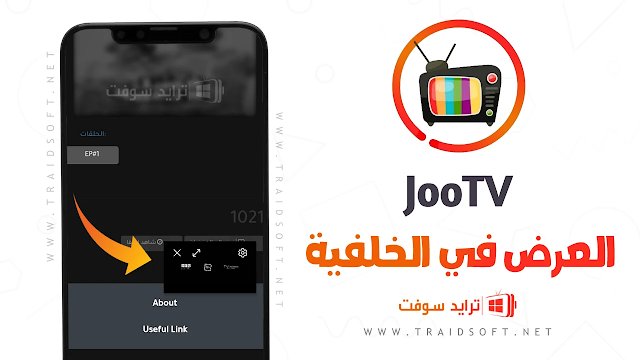
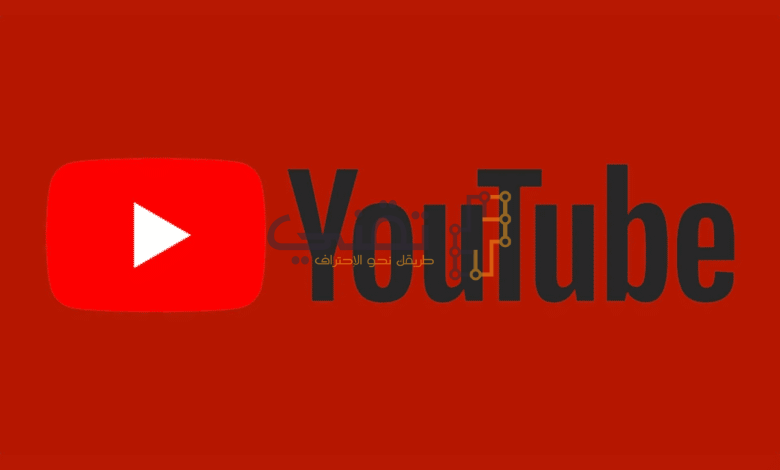

![افضل العاب مكياج حقيقي [2023 مراحل بدون إنترنت]](http://www.ttopsoft.com/wp-content/uploads/Fashion-Show-Makeup-Dress-Up.webp)